1、按WIN+R进入“运行”窗口,接着在窗口里面输入“regedit”,点击“确定”即可。
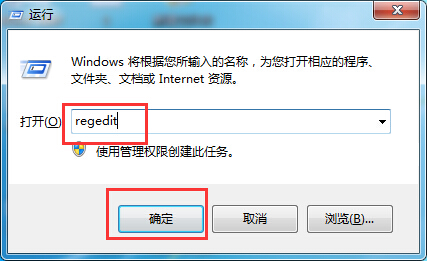
2、在注册表编辑器中依序进入HKEY_LOCAL_MACHINE→System→CurrentControlSet→Services→Msahci键值。双击右边框里的“Start”。
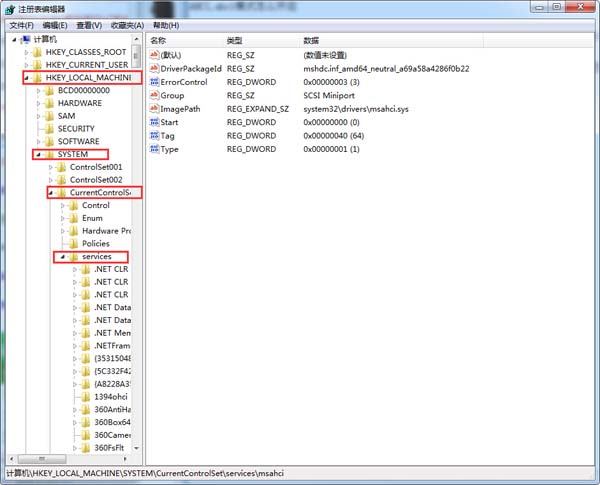
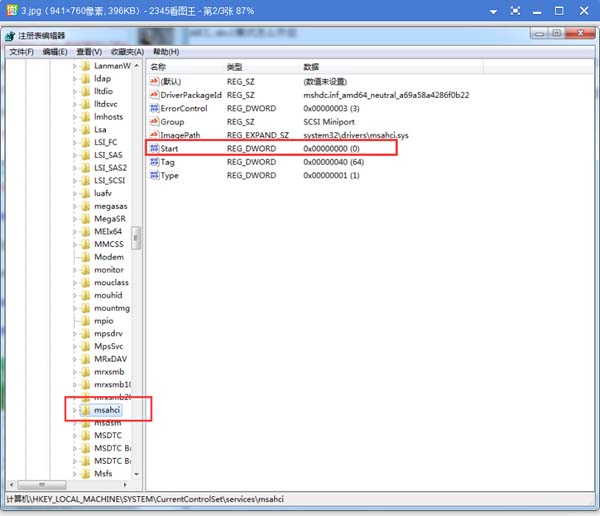
3、在弹出窗口中,将数值数据改为“0”,点击确定即可。
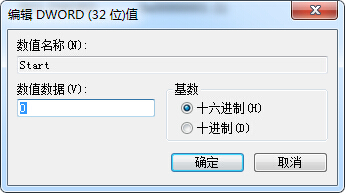
4、重启电脑,进入BIOS界面,在“Main”功能选项栏中,切换光标移至到“SATA Mode”回车选择“AHCI”模式。
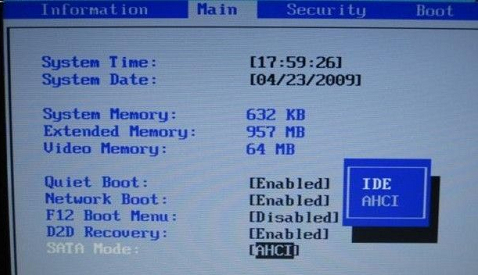
5、设置完成后按F10保存,在弹出界面选择“Yes”即可。
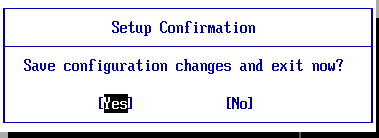
6、电脑重启后会自动安装AHCI驱动程序,安装程序后再次重启电脑,那么硬盘上的AHCI模式就开启成功了。
点击阅读全文

3.44M
下载
405.4MM
下载
【教学】Win7升级Win10完整教学,教你如何不用重灌免费升级最新版Win10
M
下载